电脑截图快捷键有几种方式-最全的电脑截图方法介绍
在日常的电脑使用中,截图功能是一项极为常用且实用的操作,而电脑截图的方法多种多样,除了常见的快捷键方式之外,还有系统自带的截图工具、第三方软件截图、浏览器插件截图等多种途径,那么电脑截图快捷键有哪些呢?下面就一起来看看小编所收集到的方法吧。
最全的电脑截图方法介绍
方法一
QQ截图(Ctrl + Alt + A)
说明:可以任意截取图片,打开聊天窗口或者Word文档,截图后选择对话框即可粘贴。
优点:可以任意截图,方便快捷,同时还有截图小工具可以使用。
缺点:需要登录QQ。

方法二
微信截图(Alt + A)
说明:截取任意图片,按Ctrl +V进行粘贴。
优点:可以任意截图,方便快捷。
缺点:需要登录微信,不登录微信就没有办法使用。

方法三
Win10,Win11自带截图(WIN+ Shift + S)
说明:可以截取任意形状。
优点:可以任意截图,截取任意形状,方便快捷。
缺点:无法编辑。
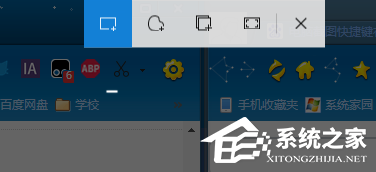
方法四
浏览器截图(Ctrl + Shift + X)
说明:打开浏览器,可以截取任意形状,同时还能保存到指定目录。
优点:可以任意截图,方便快捷,无需有网。
缺点:需要打开浏览器。

方法五
Prt Sc键截图(Prt Sc)
说明:按下键盘上的Prt Sc键,截取全屏。
优点:方便快捷,无需有网,键盘自带功能。
缺点:只能截取全屏。

方法六
Alt + Prt Sc键(Alt + Prt Sc)
说明:截取当前屏。
优点:方便快捷,无需有网,键盘自带功能。
缺点:只能截取当前窗口的屏幕。
方法七
WPS截图(Ctrl + Alt + X)
说明:打开WPS,在菜单栏中单击插入,找到截图按钮。
优点:可以任意截图,方便快捷,无需有网。
缺点:需要打开WPS。
以上就是系统之家小编为你带来的关于“电脑截图快捷键有几种方式-最全的电脑截图方法介绍”的全部内容了,希望可以解决你的问题,感谢您的阅读,更多精彩内容请关注系统之家官网。
若对以上内容有疑问请联系反馈
文章价值
100
